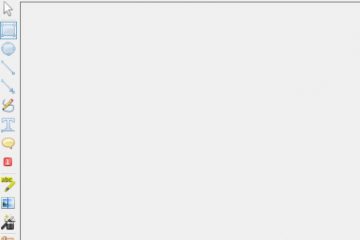Microsoft rulează Windows 11 Build 26120.3073 (KB5050090) în canalele dev și beta ale programului Windows Insider. Această versiune include îmbunătățiri ale experienței de căutare, modificări ale paginii de pornire în aplicația Setări și diverse corecții.
În plus, gigantul software a lansat recent Windows 11 Build 27783 în canalul Canary, care include diverse Îmbunătățiri vizuale.
Microsoft a dezvăluit, de asemenea, că, începând cu această versiune, dispozitivele înscrise în canalele dev și beta vor primi aceeași construcție. Aceasta înseamnă că cei din canalul beta vor trece acum la dezvoltarea versiunii 24H2.
@Media numai ecran și (min-lățime: 0px) și (min-Height: 0px) {div [id^=”bsa-zone_1659356505923-0_123456″] {min-lățime: 336px; Min-înălțime: 280px; }} @Media numai ecran și (min-lățime Min: 640px) și (min-Height: 0px) {div [id^=”BSA-Zone_1659356505923-0_123456″] {min-lățime: 728px; Min-înălțime: 280px; }}? și beta)
Acestea sunt cele mai interesante modificări pe care Microsoft se derulează cu actualizarea KB5050090 pentru utilizatorii Windows 11.
Căutarea Windows cu Rezultate în cloud
Această versiune include o altă actualizare a experienței de căutare Windows, care vă permite să găsiți imagini stocate în cloud folosind limbajul natural.
De exemplu, dacă ați făcut poze în timp ce Ciclism, puteți căuta pur și simplu „ciclism montan” sau orice tip de text care descrie imaginea. Experiența de căutare ar trebui apoi să arate imaginile relevante.
File Explorer cu AI Cloud Image Search/Image: Microsoft
This Îmbunătățirea este o parte suplimentară de lucru a experienței de indexare semantică care aduce funcționalități AI la funcția de căutare Windows.
Posibilitatea de a căuta imagini cu limbajul natural este disponibilă pentru cei care utilizează un cont Microsoft și sunt conectate la Internet. Dacă aveți un cont de lucru sau școlar, veți vedea doar meciurile pentru cuvintele cheie.
Este important să rețineți că această îmbunătățire este treptat pentru a face parte din Copilot+ PC-uri folosind procesoarele Snapdragon. Asistență pentru AMD și Intel Copilot+ PC-urile vor ajunge în actualizări viitoare.
Setări aplicație cu pagina principală actualizată
Pe pagina principală a aplicației Setări, Build 26120.3073 aduce două carduri suplimentare pentru a afișa Informații despre dispozitivul specific pentru întreprindere și preferințe de accesibilitate.
Setări Pagina principală pentru computere comerciale/imagine: Microsoft
De asemenea, calculatoare gestionate conectate cu un cont Microsoft, în plus la un cont de lucru va vedea, de asemenea, un alt card care indică prezența diferitelor conturi.
Alte remedieri
Această versiune împinge, de asemenea, diverse corecții pentru bara de activități, exploratorul de fișiere, setările și multe altele:
bara de activități: a rezolvat o problemă în care ferestrele de previzualizare a barei de activități nu au apărut ocazional.
File Explorer: Stabilitate îmbunătățită la navigare folderele care conțin un număr mare de fișiere media și au rezolvat o problemă de redare care afectează ferestre minimizate.
Căutare Windows: a abordat o problemă în care unele rezultate ale căutării lipseau în căutările de perspective offline.
Subtitrări live: S-a rezolvat o problemă în care pictograma subtitrări vii a rămas în bara de activități fără ca fereastra corespunzătoare să apară după deconectarea unui al doilea monitor.
desktop de la distanță: Probleme de afișare și redare rezolvate atunci când vă conectați la anumite computere.
Setări: fixate fixe în timp ce interacționați cu pagina setările Bluetooth & Devices.
Alte remedieri: distorsionarea culorii corectate folosind GDI+, timpi de închidere îmbunătățiți, probleme de interacțiune fixe cu pop-up-ul Wirol Windows Security Wi-Fi și a rezolvat unele probleme în NCPA.cpl .
În cele din urmă, gigantul software subliniază, de asemenea, probleme cunoscute cu rechemare, clic pentru a face, subtitrări live, căutare Windows, File Explorer și multe altele.
Proces de instalare
Pentru a descărca și instala această construcție Windows 11, înscrieți dispozitivul pe canalul Canary prin setările „Programul Insider Windows” din secțiunea „Actualizare și securitate”. După ce înscrieți computerul în program, puteți descărca Build-ul din setările „Windows Update”, activând opțiunea „Obțineți cele mai recente actualizări imediat ce sunt disponibile” și faceți clic pe „Verificați actualizările” buton.